Heim >Betrieb und Instandhaltung >Betrieb und Wartung von Linux >So installieren Sie ein Linux-System auf einer U-Disk
So installieren Sie ein Linux-System auf einer U-Disk
- 王林Original
- 2019-12-27 11:08:0811729Durchsuche

In diesem Artikel wird erläutert, wie Sie das Ubuntu-System auf einem USB-Flash-Laufwerk installieren (d. h. das USB-Flash-Laufwerk als Festplatte des Computers verwenden). Führen Sie das Ubuntu-System auf einem beliebigen Computer aus und installieren Sie es. Alle laufenden Konfigurationen können gespeichert werden, was dem Mitführen eines Computers entspricht.
Um eine reibungslose Installation und einen reibungslosen Betrieb zu gewährleisten, verwenden Sie bitte eine USB3.0-U-Disk und -Schnittstelle. Die U-Disk-Kapazität liegt vorzugsweise über 16 GB, da sie nach Abschluss der Installation fast 3 GB Speicherplatz belegt .
Hinweis: Legen Sie keine nützlichen Daten auf die U-Disk, da die U-Disk während des Installationsvorgangs formatiert wird und die Daten verloren gehen. Bitte sichern Sie die Daten auf der U-Disk vor der Installation !
Umgebung und Vorbereitung:
In diesem Artikel wird eine virtuelle VMware-Maschine als Startmedium für die Installation des Images verwendet. Die VMware-Version ist 12.5pro.
Sie müssen das ISO-Image von Ubuntu im Voraus herunterladen. Dieser Artikel verwendet Ubuntu lts16.04.
Online-Lernvideo-Tutorials teilen: Linux-Video-Tutorials
Installationsschritte:
Nach der Vorbereitung der Umgebung müssen wir eine neue virtuelle Maschine erstellen Beachten Sie, dass Sie bei der Auswahl der Installationsquelle die spätere Installation des Betriebssystems auswählen müssen. Für andere Einstellungen verwenden Sie einfach die Standard- oder empfohlenen Einstellungen.
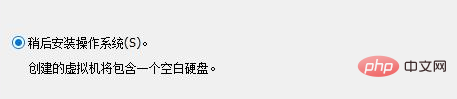
Nachdem Sie die neue virtuelle Maschine erstellt haben, klicken Sie auf „Einstellungen der virtuellen Maschine“ und geben Sie den Pfad des von der CD heruntergeladenen Bildes wie gezeigt ein. Überprüfen Sie gleichzeitig alle Optionen im USB-Controller und wählen Sie dann USB3.0 für Kompatibilität
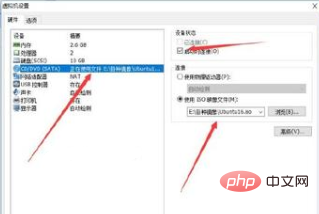
Klicken Sie auf OK, um die Konfiguration zu speichern, und schließen Sie den an Bereiten Sie Ihren USB-Stick vor. Klicken Sie dann, um die virtuelle Maschine zu starten. Es erscheint eine Aufforderung zur Auswahl eines Mobilgeräts. Wenn nicht, lesen Sie bitte den nächsten Schritt
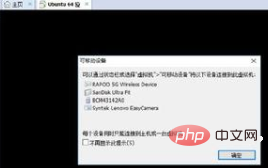
Wenn keine Eingabeaufforderung für Wechselgeräte erfolgt, liegt das normalerweise daran, dass der USB-Dienst von VMware nicht gestartet wurde. Drücken Sie win+r und geben Sie den Befehl service.msc ein, um den Dienstmanager zu öffnen, suchen Sie nach VMware USB Arbitrary und klicken Sie mit der rechten Maustaste, um ihn zu starten. Klicken Sie gleichzeitig mit der rechten Maustaste, um Eigenschaften auszuwählen und den Startmodus zu ändern.
Nachdem Sie den Dienst gestartet haben, schließen Sie VMware, öffnen Sie es dann erneut, wiederholen Sie den vorherigen Schritt und Sie sollten die Eingabeaufforderung sehen.
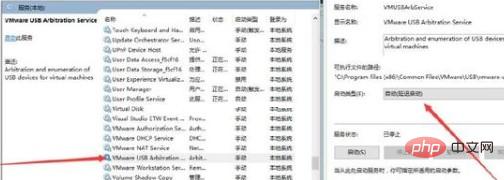
Wenn Sie Ihr USB-Flash-Laufwerk nicht gefunden haben, verknüpfen Sie nach dem Starten der virtuellen Maschine das USB-Flash-Laufwerk wie unten gezeigt mit der virtuellen Maschine.

Nach den oben genannten Vorgängen kann die USB-Festplatte mit der virtuellen Maschine verbunden werden. Nachdem wir die zu installierende Sprache ausgewählt haben, klicken Sie auf try ubuntu und dann Wir werden in ein temporäres System eintreten.
Klicken Sie oben links auf dem Desktop auf „Ubuntu installieren“, um das Installationsprogramm aufzurufen.
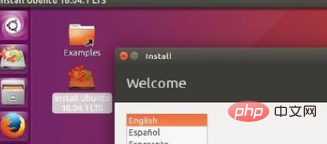
Nachdem Sie die Sprache ausgewählt haben, klicken Sie auf „Weiter“. Daraufhin wird ein Fenster mit der Meldung angezeigt, dass Sie mehrere Geräte an den Computer angeschlossen haben. Beachten Sie hier den wichtigen Punkt NEIN .

Nachdem Sie auf NEIN geklickt haben, klicken Sie auf „Weiter“, wählen Sie dann beim letzten Element etwas anderes aus und fahren Sie dann fort.
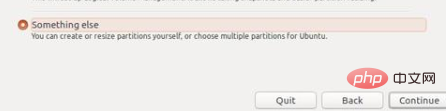
Wählen Sie dev/sdb und klicken Sie auf „Neue Partitionstabelle“, um eine neue Partitionstabelle zu erstellen. Es erscheint eine Eingabeaufforderung und eine Bestätigung.
Teilen Sie dann die U-Festplatte in eine primäre Partition von etx4 auf, stellen Sie die Kapazität auf 15.000 MB ein und verwenden Sie den verbleibenden Speicherplatz der U-Festplatte als Swap-Partition im Swap-Format.
Doppelklicken Sie auf dev/sdb/ntfs und verwenden Sie es dann als etx4, überprüfen Sie das Format und setzen Sie dann den Einhängepunkt auf /
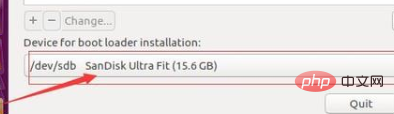
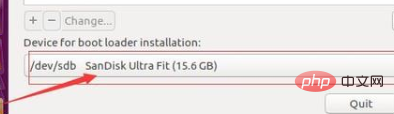
Dann muss das Gerät für den Bootloader unten als U-Disk ausgewählt werden.
Die endgültige Auswahl sollte wie im Bild unten aussehen.
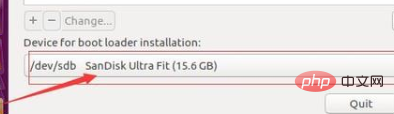
Nachdem Sie diese abgeschlossen haben, fahren Sie einfach bis zum Ende fort und warten Sie.
Nachdem die Installation abgeschlossen ist, werden Sie zum Neustart aufgefordert. Ziehen Sie zu diesem Zeitpunkt einfach den USB-Stick ab. Dann können Sie das Ubuntu-System auf jedem Computer verwenden.
Teilen verwandter Artikel und Tutorials: Linux-Tutorial
Das obige ist der detaillierte Inhalt vonSo installieren Sie ein Linux-System auf einer U-Disk. Für weitere Informationen folgen Sie bitte anderen verwandten Artikeln auf der PHP chinesischen Website!

